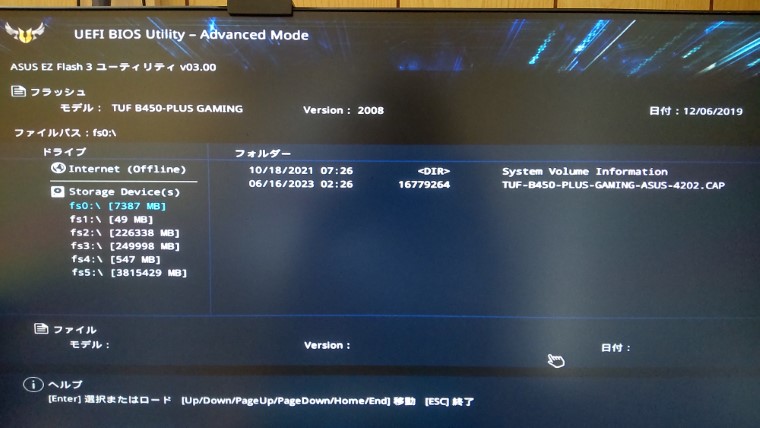現在メインで使っている自作PCのOSはWindows10ですが、サポート期限が2025年の10月までとなっています。
その前にWindows11に更新する必要があるのですが、BIOSの設定を変更しないと対応出来ないことが分かりました。
調べてみたところ、現在私が使っているPCのマザーボードはBIOSを更新すれば自動的にWindows11に対応した設定になるらしいのでやってみることにしました。
・PCのBIOSの更新をしたい人
自分のPCがWindows11に対応していなかった
Windows11のリリース以降に発売されたPCやPCパーツであれば特に気にする必要は無いのですが、それ以前のPCの場合いくつかの条件を満たしていないとWindows11をインストールすることが出来ません。
自分のPCがWindows11に対応しているかどうかはMicrosoftが配布しているPC正常性チェックというアプリで調べることが出来ます。
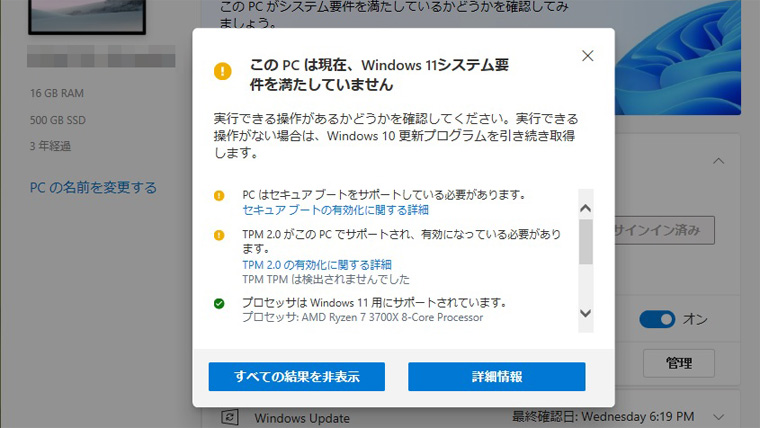
上の画像は自分のPCを診断した結果です。
プロセッサ(CPU)は条件を満たしていますが、セキュアブートとTPM2.0に関する項目がNGでWindows11に対応出来ないという事が分かりました。
BIOSをアップデートする
調べたところセキュアブートとTPM2.0はBIOSの設定をいじれば有効になるらしいのですが、どこをいじればいいか調べるのが面倒なので、Windows11にデフォルト対応した最新のBIOSに変更することにしました。
使用しているマザーボードとBIOSのバージョンを確認する
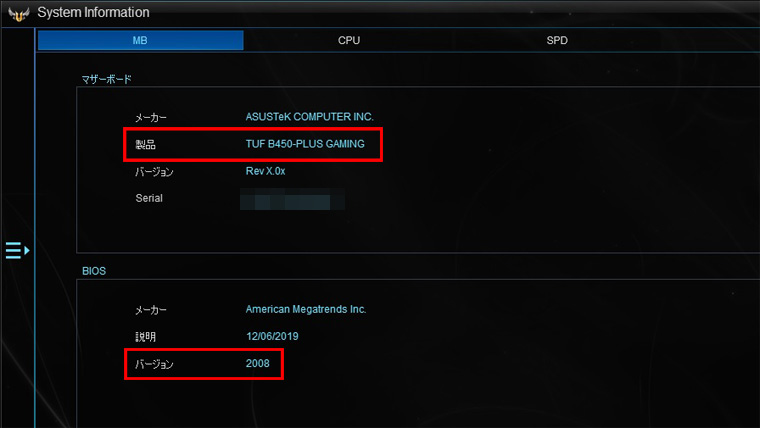
まず自分が使っているマザーボードとBIOSのバージョンを調べます。
今回はマザーボードの制御ソフトで調べましたが、BIOS画面を開けば表示されます。
ちなみに私が使っているマザーボードはASUSのTUF B450-PLUS GAMINGという物です。
バージョンは2008という2019年にリリースされた物です。
このBIOSは購入当時に更新した最新版で、それ以降は更新していません。
このバージョンより新しい物を探して更新します。
BIOSの更新データをUSBメモリに保存する
BIOSの更新のやり方は色々ありますが、メーカーのホームページからBIOSのデータをダウンロードしUSBメモリに保存した物をマザーボードに読み込ませる方法が一般的です。
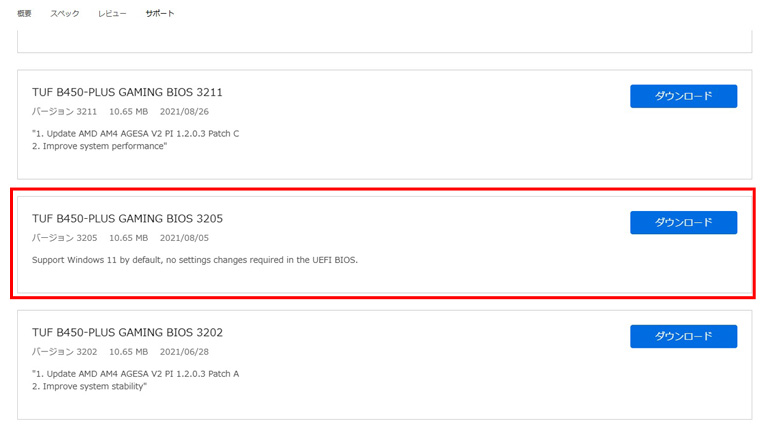
私が使っているマザーボードはASUSの物なので、ASUSのホームページにアクセスしマザーボードの型式を調べたところ、更新データダウンロードするページがありました。
更新履歴を調べてみたところ、2021年8月5日に更新された3205というバージョンからWindows11に対応していることが分かりました。
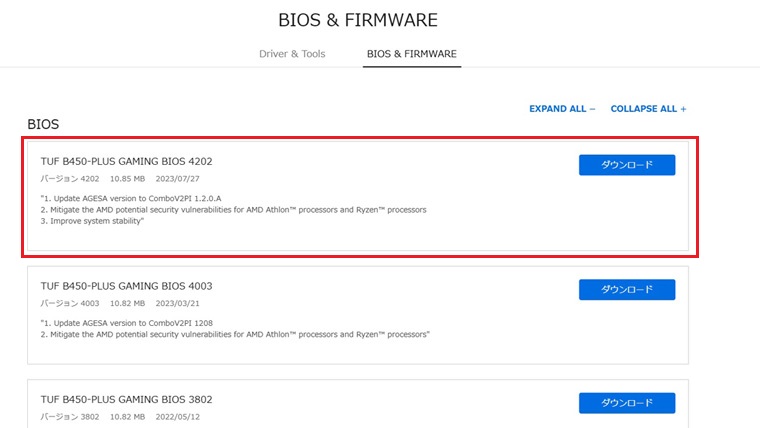
今回調べた時に一番新しいバージョンが4202だったので、これをダウンロードすることにしました。
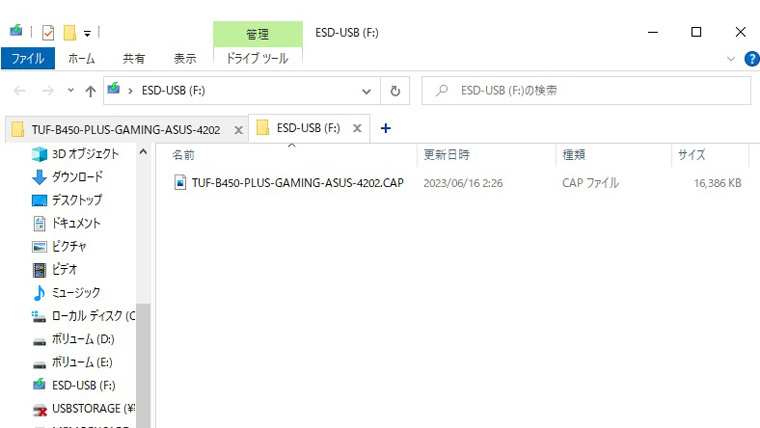
USBメモリにデータをダウンロードします。
データの容量が少ないのでUSBメモリずっと使っていない古い物を使いました。
多分大丈夫だと思いますが、USBメモリには他のデータは無い方が良いと聞いたことがあるので更新データ以外は無い状態にしました。
BIOSを更新する
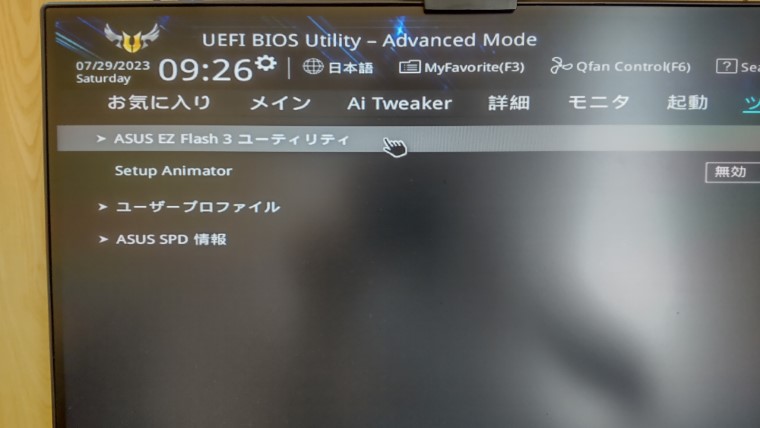
USBメモリが用意出来たらいよいよBIOSを更新します。
ASUSのマザーボードの場合はBIOSの画面からEZ Flash3というのを選択します。
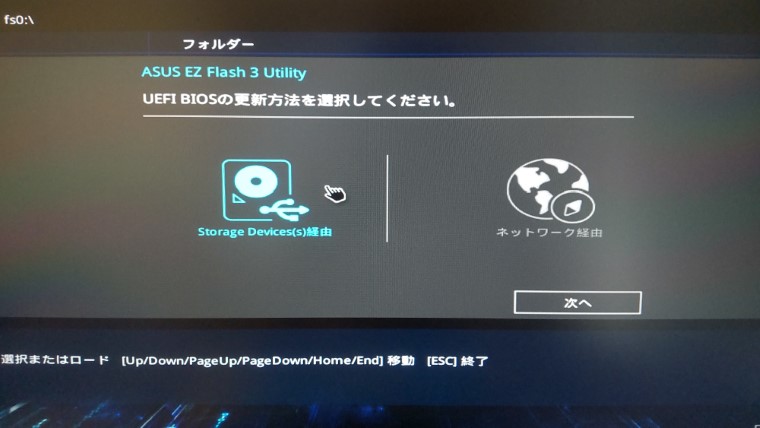
次に更新方法を聞いてくるのですが、更新データがUSBメモリにあるので「Strage Devices経由」を選択します。
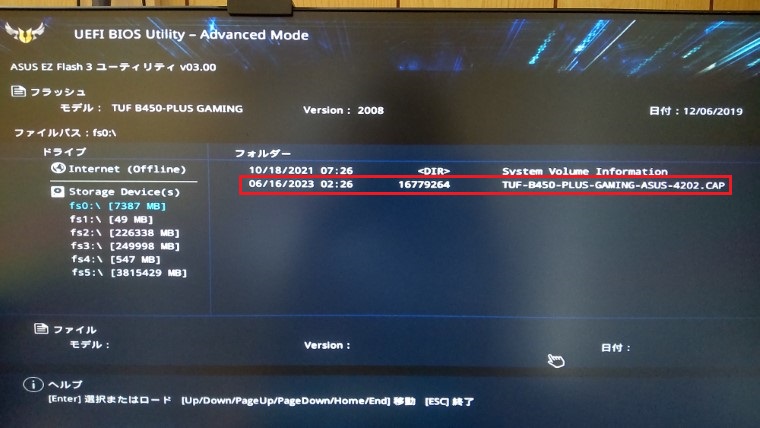
今度はUSBメモリに保存されているファイル名が表示されるので、先程ダウンロードしたファイルを選択します。
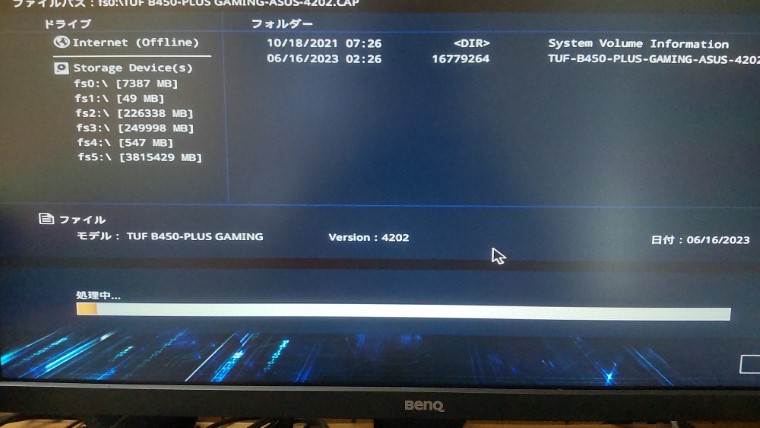
ファイルを選択すると行進が始まるので後は待つだけです。
数分で終わりました。
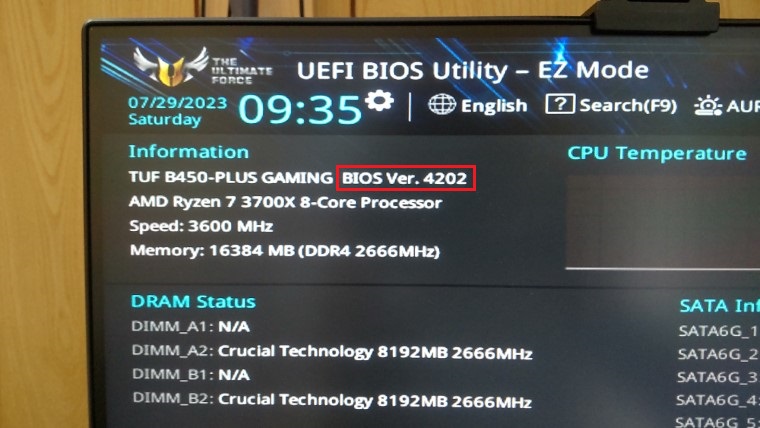
更新後BIOSを再起動しトップ画面を確認したところバージョンが4202になってました。
上手くいったみたいです。
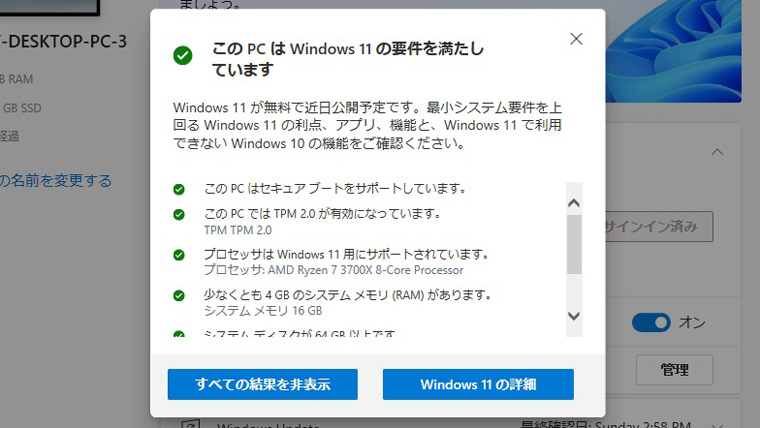
再度PC正常性チェックで確認してみたところWindows11を導入出来る状態になったことが確認出来ました。
まとめ
4年ぶりにBIOSの更新をやってみましたが、特に問題も無く更新が出来ました。
しばらくはWindows10でやっていきますが、これでいつでもWindows11に更新出来ます。
ちなみに今回の更新でCPUをRyzen5000シリーズに換装することも出来るようになりました。
ただ現在使っている3700Xから5700Xに換装しても実用上の性能差は体感出来なそうなので、CPUはそのままにするつもりです。